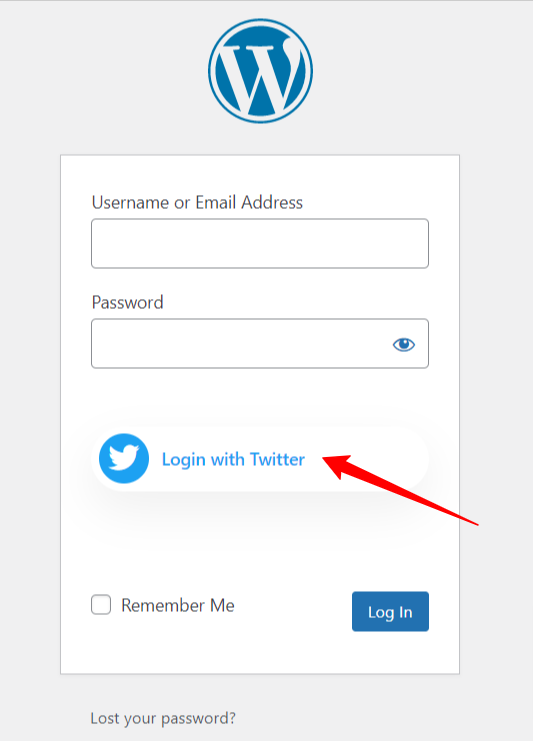WP Social płynnie integruje się ze wszystkimi popularnymi platformami mediów społecznościowych. Możesz dodać opcje logowania społecznościowego na stronie internetowej za pomocą tej wtyczki mediów społecznościowych WordPress. Podobnie jak inne popularne platformy, możesz dodać opcję logowania na Twitterze do swojej witryny WordPress.
Przeczytaj tę dokumentację, aby poznać proces integracji logowania na Twitterze WordPress z Wtyczka społecznościowa WP.
Pierwsze kroki #
Aby umożliwić odwiedzającym logowanie się za pomocą kont na Twitterze, najpierw musisz utworzyć aplikację Twitter dla swojej witryny. Poniższy przewodnik pomoże Ci przejść przez proces tworzenia aplikacji Twitter. Po zakończeniu tworzenia aplikacji na Twitterze przejdź do „Ustawień” i skonfiguruj podany „Klucz identyfikacyjny aplikacji” i „Tajny klucz aplikacji” wygenerowany przez aplikację Twitter, aby zakończyć proces integracji logowania do WordPress na Twitterze.
Utwórz aplikację na Twitterze #
- Iść do https://developer.twitter.com/en/apps
- Zaloguj się na swoje konto na Twitterze (jeśli nie jesteś zalogowany)
- Kliknij Utwórz aplikację przycisk. Przeniesie Cię do strony tworzenia aplikacji.

- Jeśli nie masz konta programisty, złóż wniosek o konto programisty, klikając Stosować przycisk. Wylądujesz na stronie powitalnej.
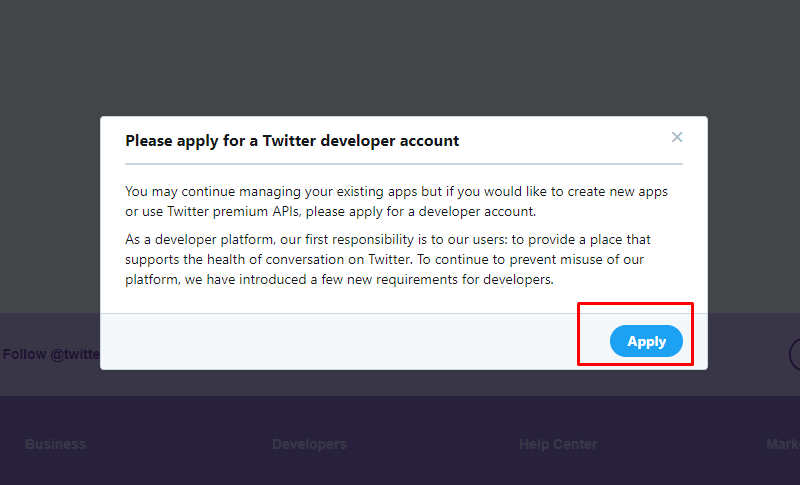
- Na stronie powitalnej musisz wybrać powód, dla którego chcesz korzystać z narzędzia Twitter Developer Tool.
- Po wybraniu powodu kliknij przycisk Dalej na dole.
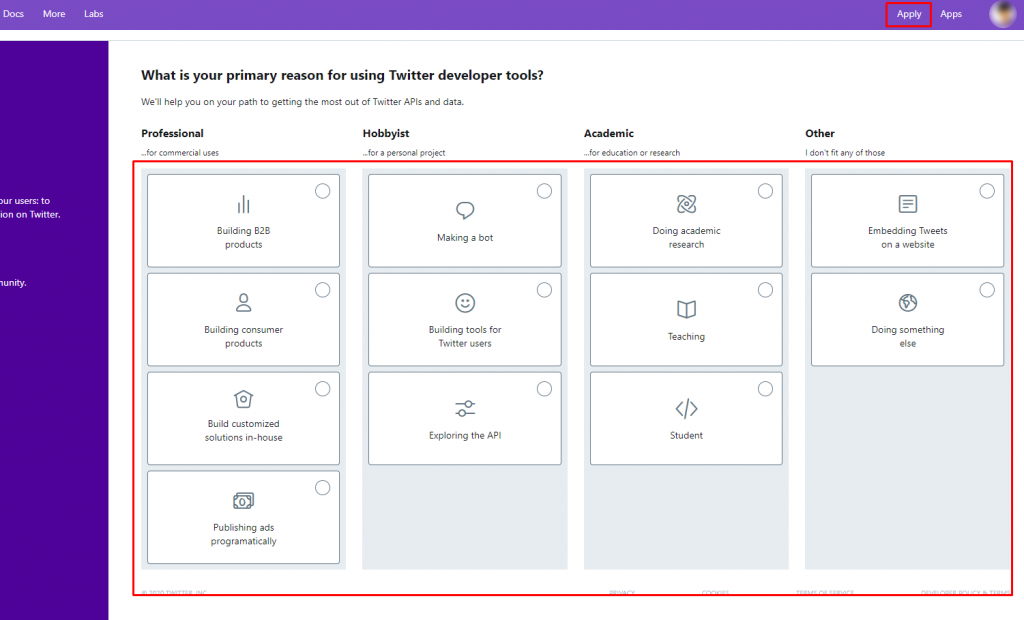
- Teraz kliknij Złóż wniosek o konto programisty. Możesz także przeczytać o Twitterze Warunki konta programisty.
- Będziesz także musiał wypełnić formularz konta programisty.
- Po utworzeniu konta programisty zaloguj się do panelu programisty.
- Utwórz nowy projekt jeśli jeszcze go nie masz.
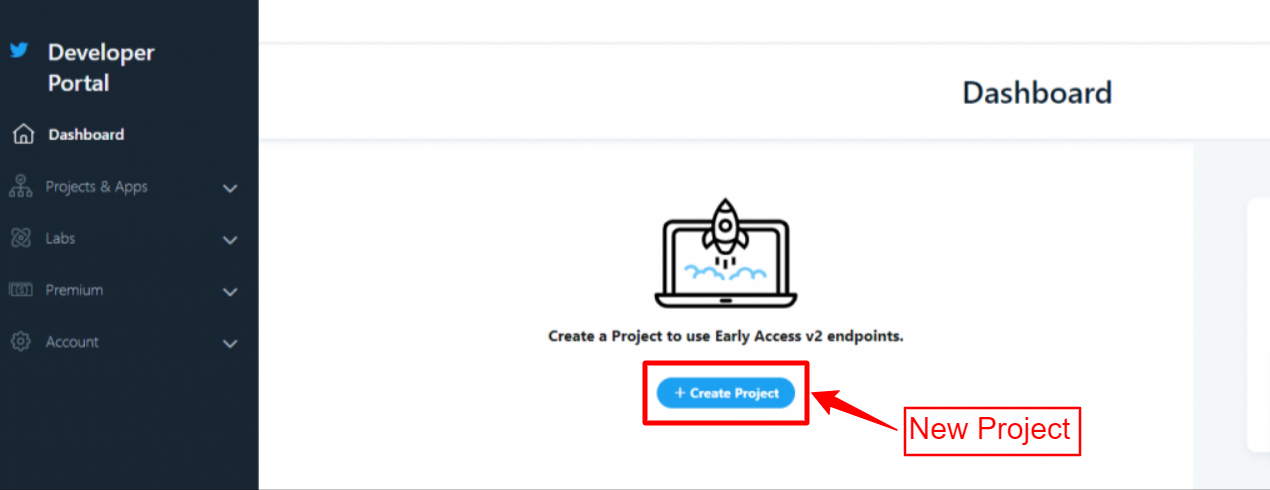
- Po kliknięciu Utwórz projekt przycisk, przeniesie Cię na stronę tworzenia projektu.
- Wpisz zwięzłą i znaczącą nazwę swojego projektu.
- Kliknij Następny przycisk.
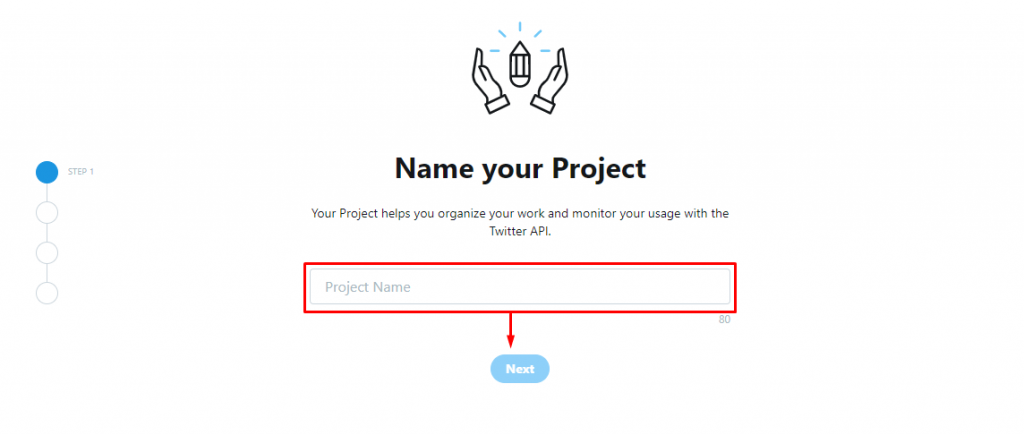
- Teraz wybierz przypadek użycia dlaczego chcesz używać Twitter API.
- Kliknij Następny przycisk.
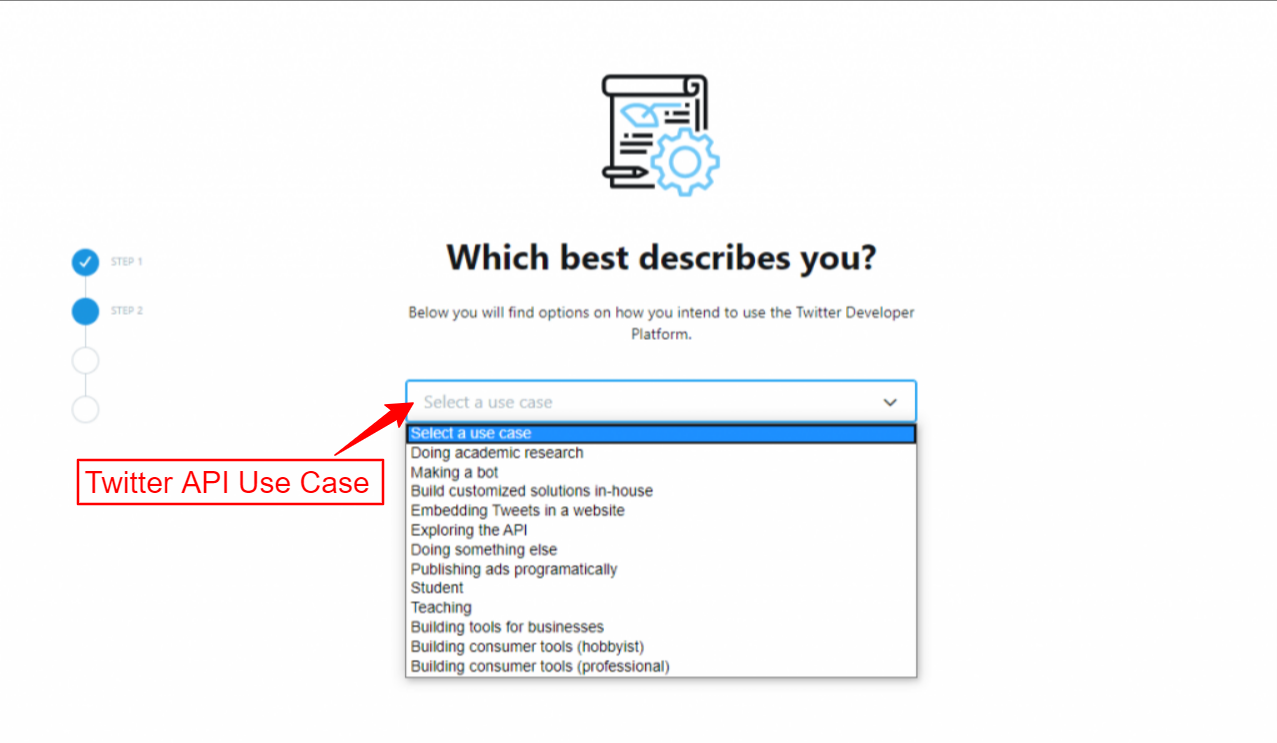
- Teraz wpisz swoje Opis Projektu.
- Kliknij Następny przycisk.
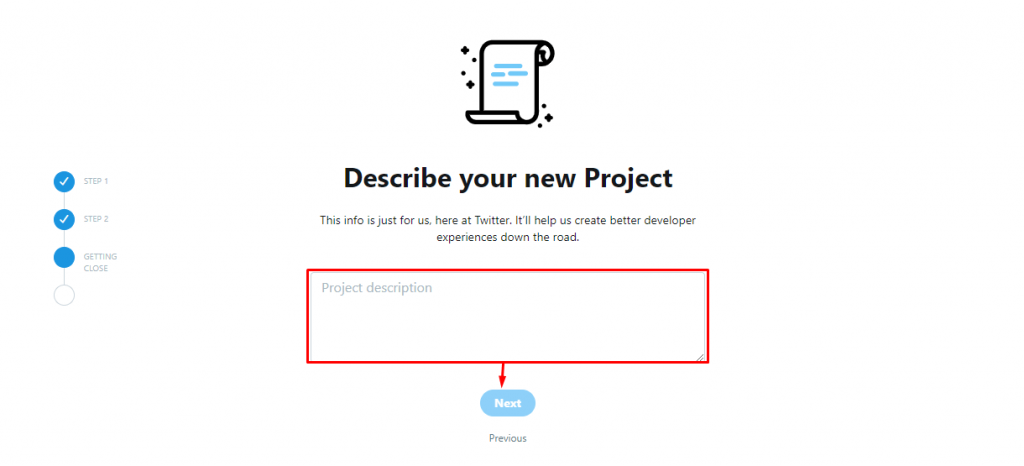
- Na ostatnim etapie procesu tworzenia projektu będziesz musiał wprowadzić unikalny nazwa Twojej aplikacji.
- Kliknij Kompletny Przycisk.
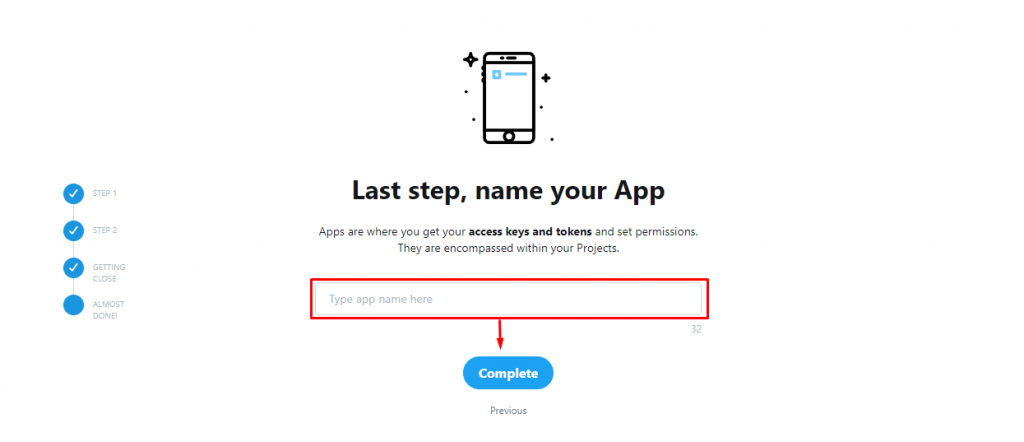
- Z lewego panelu menu kliknij Projekt i aplikacje > Twój projekt > Twoja aplikacja.
- Z uprawnień aplikacji kliknij Edytować przycisk > wybierz Czytaj i pisz > kliknij Ratować.
- W sekcji Uwierzytelnianie kliknij przycisk Edytować przycisk.
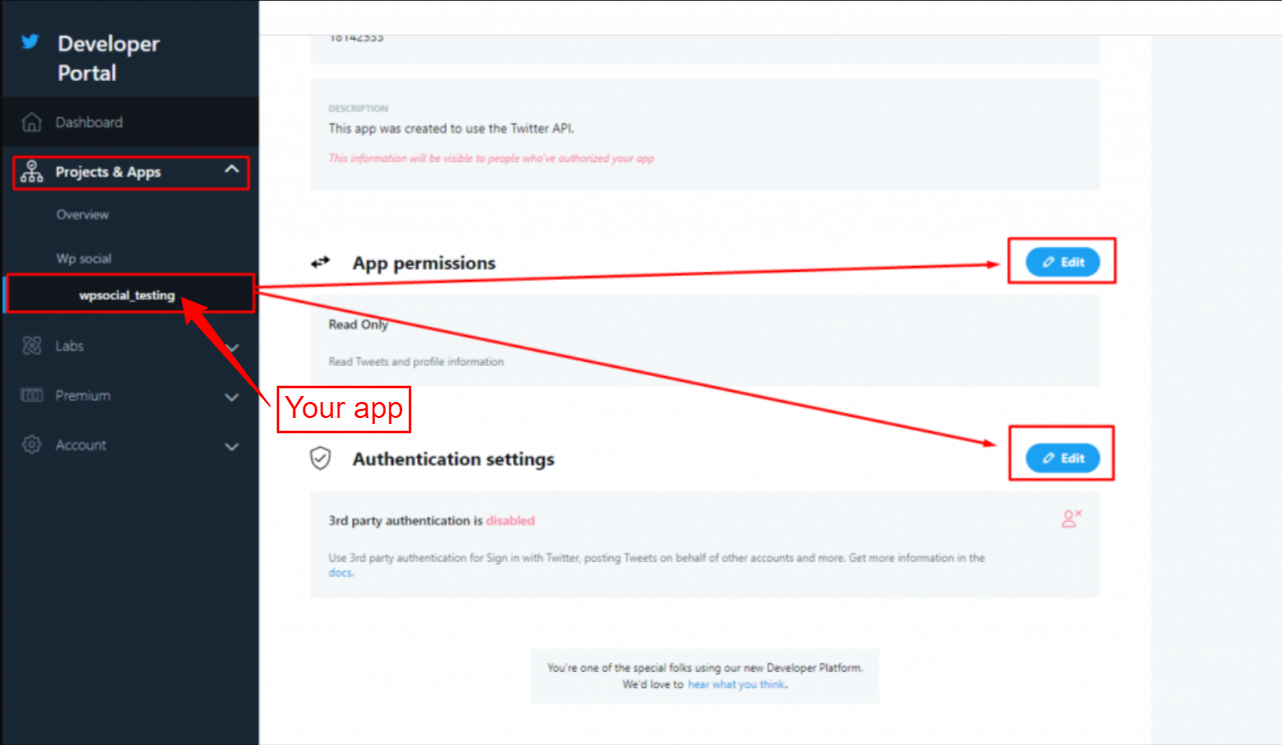
- Włącz uwierzytelnianie innej firmy.
- Na stronie uwierzytelniania musisz wypełnić Adres URL wywołania zwrotnego i adres URL witryny.
- Dodatkowo możesz wpisać inne informacje.
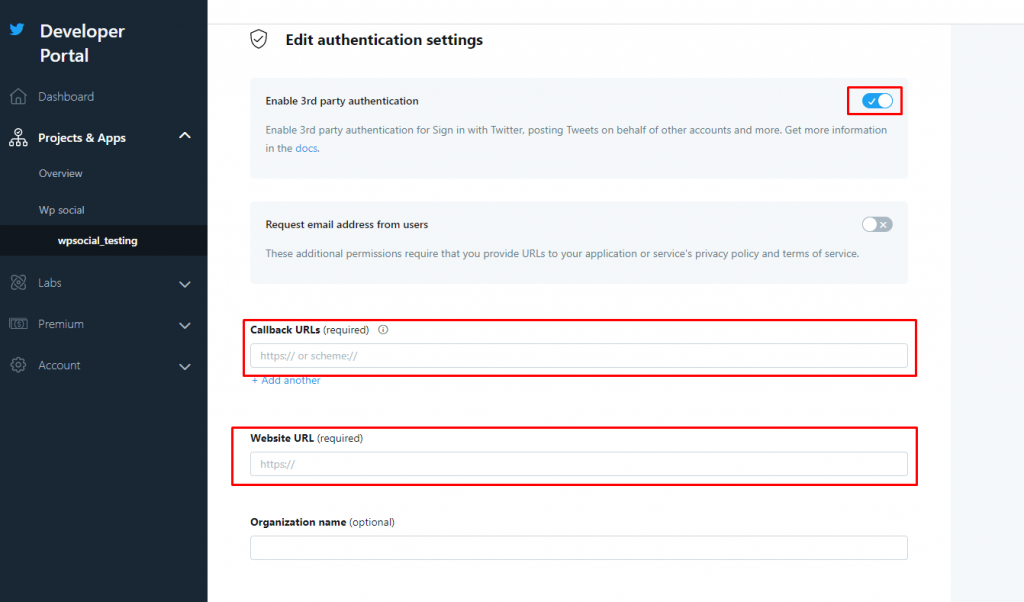
Znajdziesz adres URL przekierowania lub adres URL wywołania zwrotnego z wtyczki WP Social.
- Nawigować do WP Social > Logowanie społecznościowe > Dostawcy z panelu WordPress.
- Otwórz ustawienia aplikacji Twitter.
- Kliknij Pierwsze kroki przycisk logowania na Twitterze.
- Skopiuj „Prawidłowy adres URL przekierowania OAuth“.
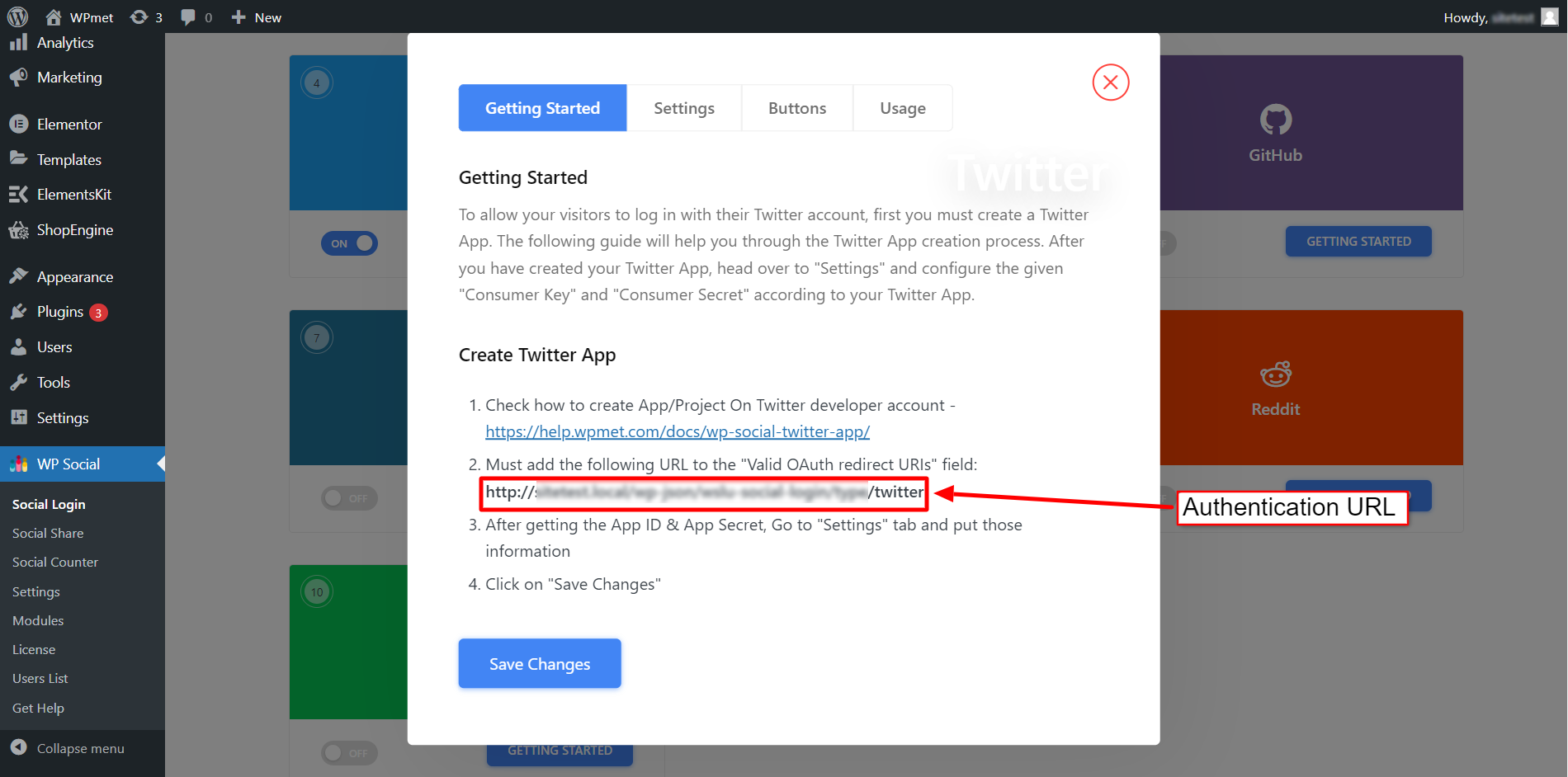
- Z lewego panelu menu kliknij Projekt i aplikacje > Twój projekt > Twoja aplikacja > Klucze i token patka.
- Z Klucze i token kliknij kartę Zobacz klucze przycisk.
- Stąd będziesz mógł zebrać identyfikator aplikacji i sekret aplikacji.
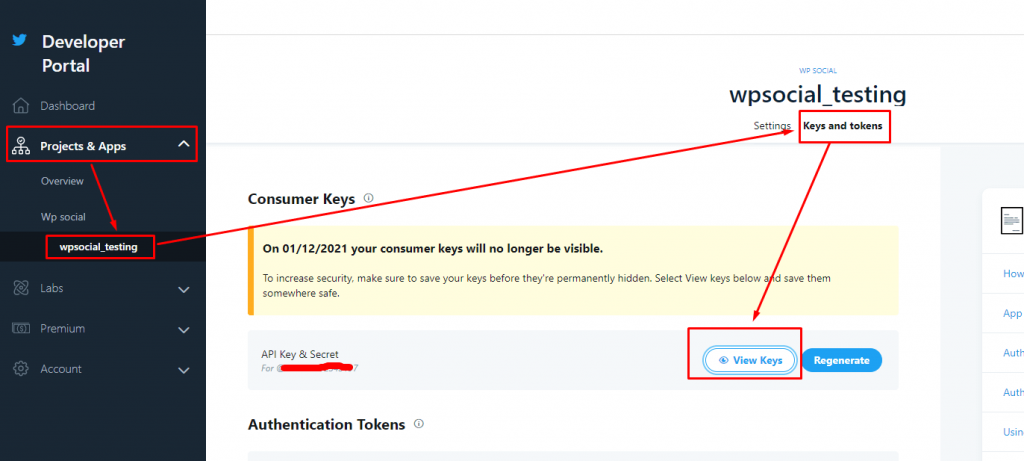
Skonfiguruj logowanie na Twitterze WordPress w WP Social #
Po pomyślnym utworzeniu aplikacji na Twitterze następnym krokiem jest dodanie do witryny Twittera konfiguracyjnego z danymi uwierzytelniającymi (identyfikatorem aplikacji i tajnym kluczem aplikacji). W tym celu najpierw zaloguj się do swojej witryny WordPress, a następnie:
- Nawigować do WP Społecznościowe > Logowanie społecznościowe z Twojego pulpitu nawigacyjnego.
- Przełącz na Dostawcy patka.
- Kliknij, aby Ustawienia pod Twitterem.
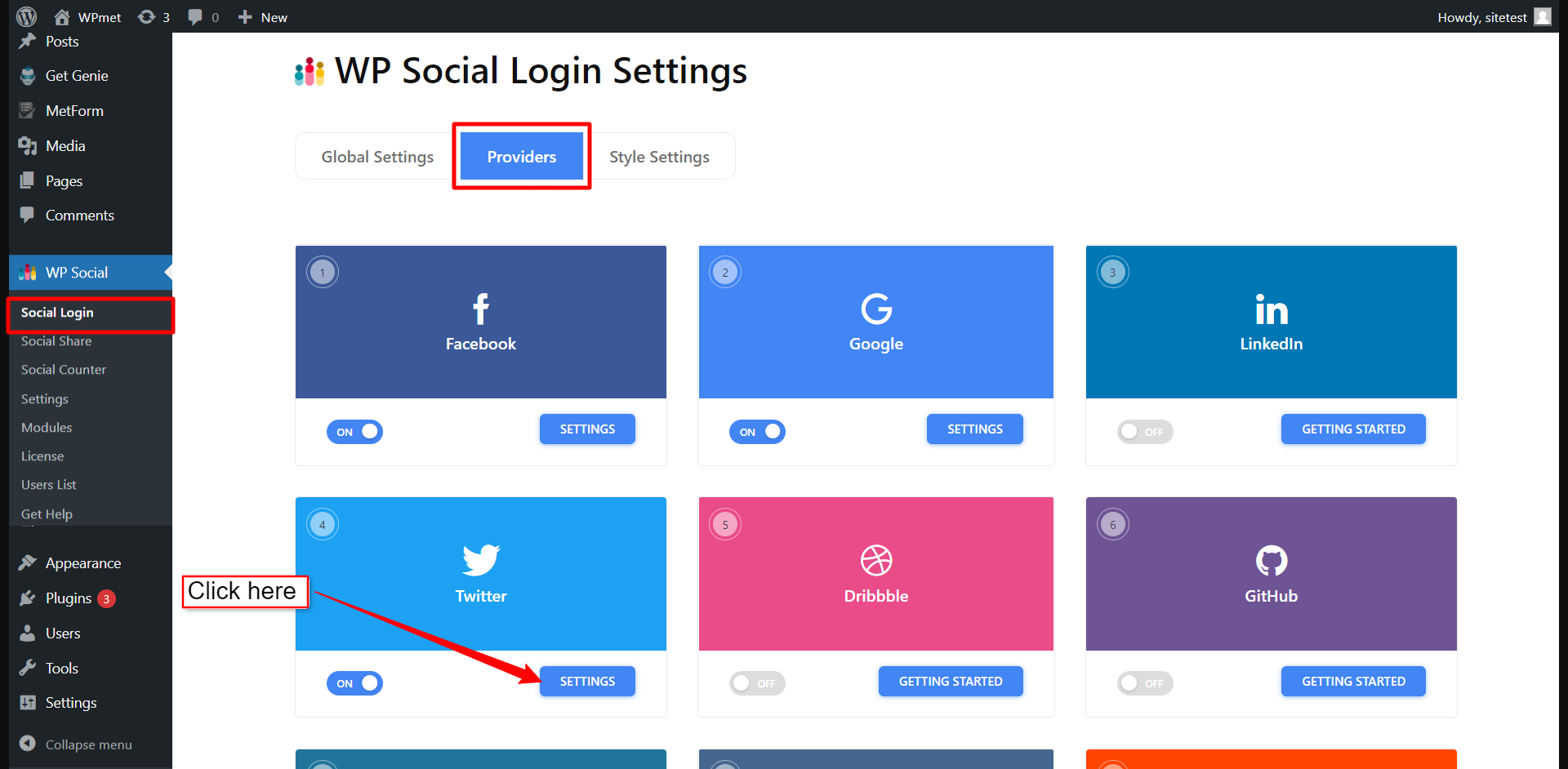
- W wyskakującym okienku przejdź do Ustawienia patka.
- Wejdz do Identyfikator aplikacji w wymaganym polu.
- Wejdz do Sekret aplikacji w wymaganym polu.
- Kliknij Zapisz zmiany przycisk.
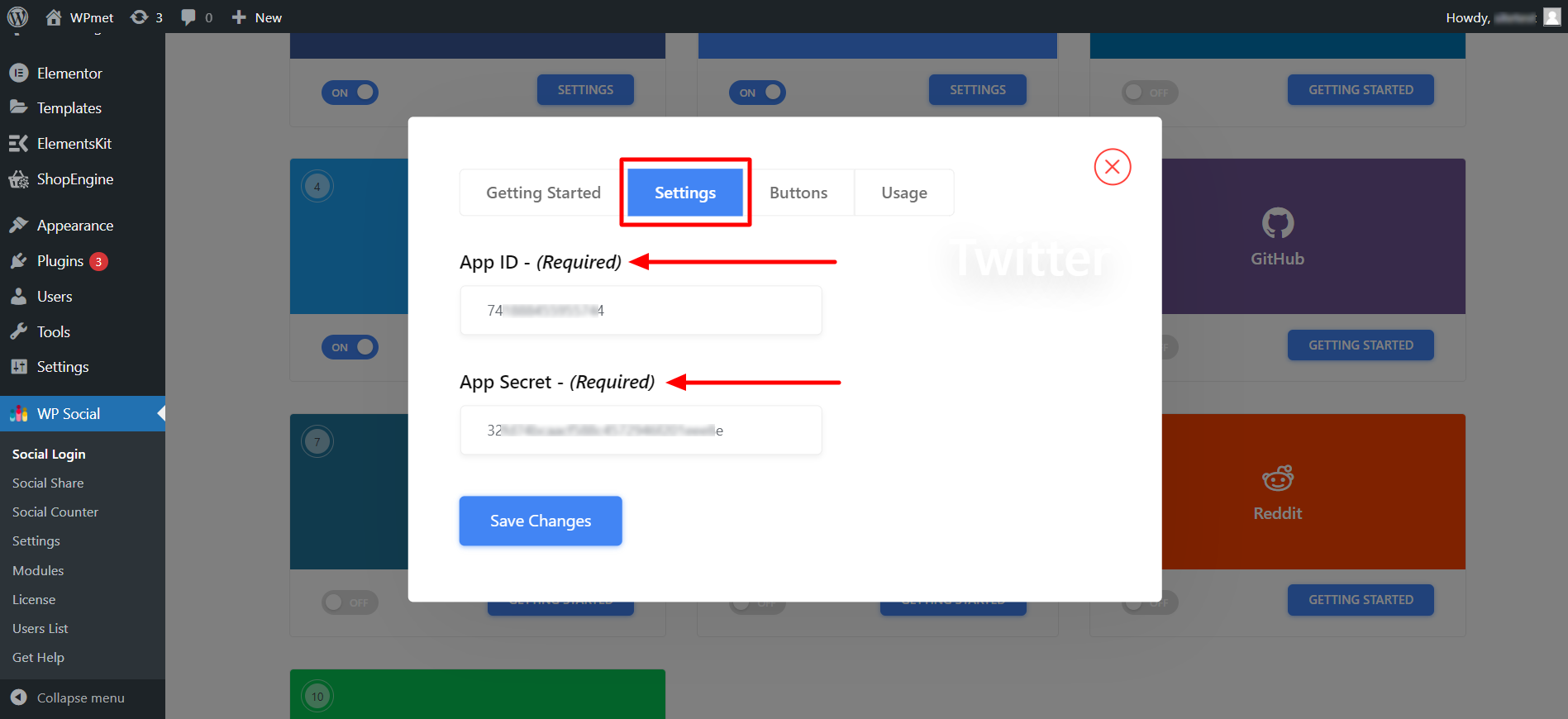
Dodaj etykietę przycisku logowania #
Możesz dostosować etykietę przycisku logowania na Twitterze. Aby dodać/zmienić etykietę przycisku,
- Przenieś się do guziki patka.
- Wchodzić Tekst etykiety logowania.
- Wchodzić Tekst etykiety wylogowania.
- Następnie Zapisz zmiany.
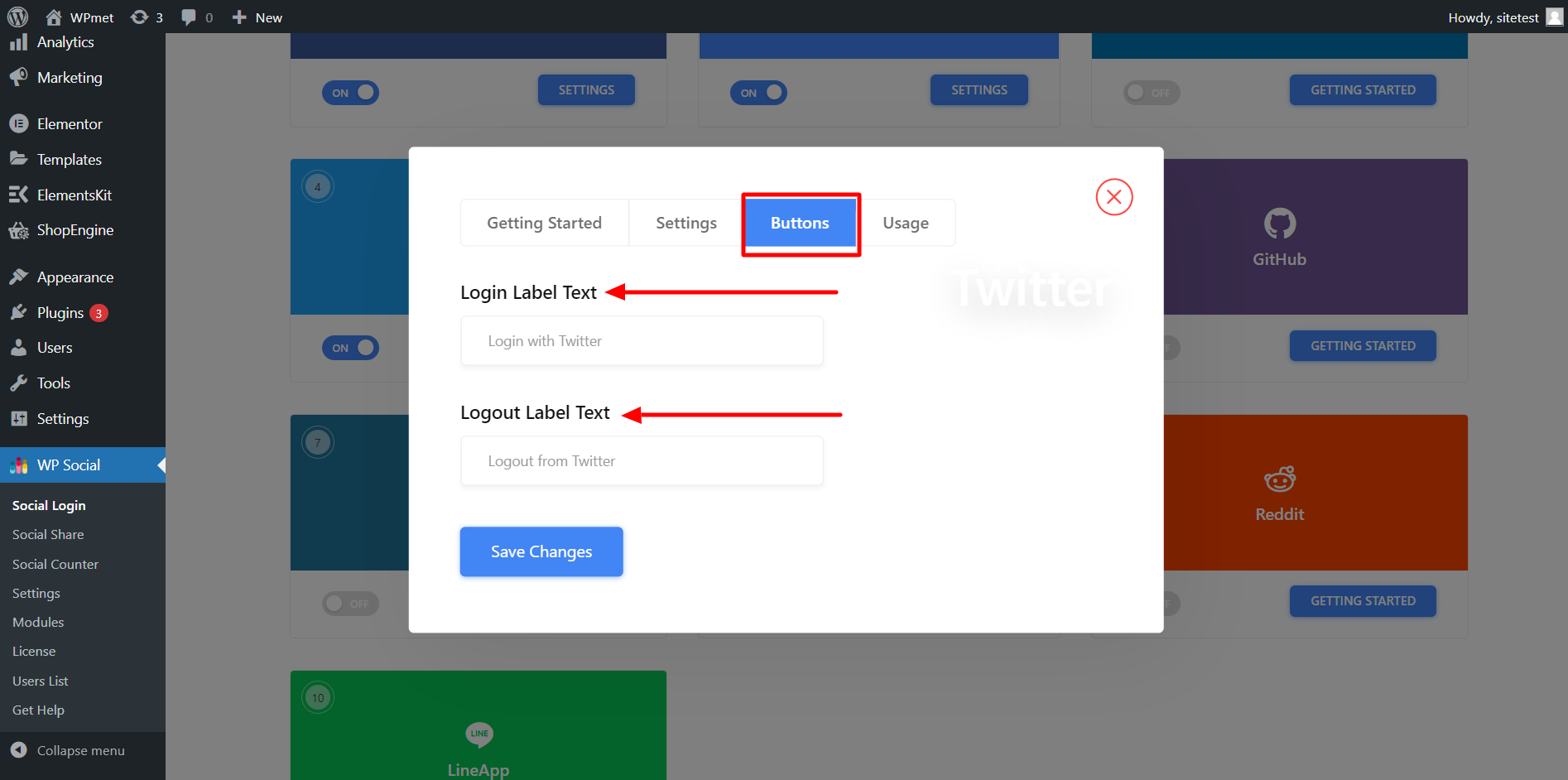
Znajdź skróty i proste łącze #
Możesz użyć Krótkie kody aby dodać login do Twittera na dowolnej stronie. Krótkie kody można znaleźć w pliku Stosowanie patka. Przeczytaj dokumentację Wykorzystanie skrótów społecznościowych WP aby dowiedzieć się, jak korzystać z tych skrótów.
Znajdziesz także Proste łącze dla przycisku Zaloguj się do Twittera.

Wreszcie proces integracji logowania społecznościowego Twittera dla WordPress został zakończony. Teraz możesz dodać przycisk logowania do Twittera do swojej witryny i umożliwić użytkownikowi logowanie się do witryny za pomocą konta na Twitterze.